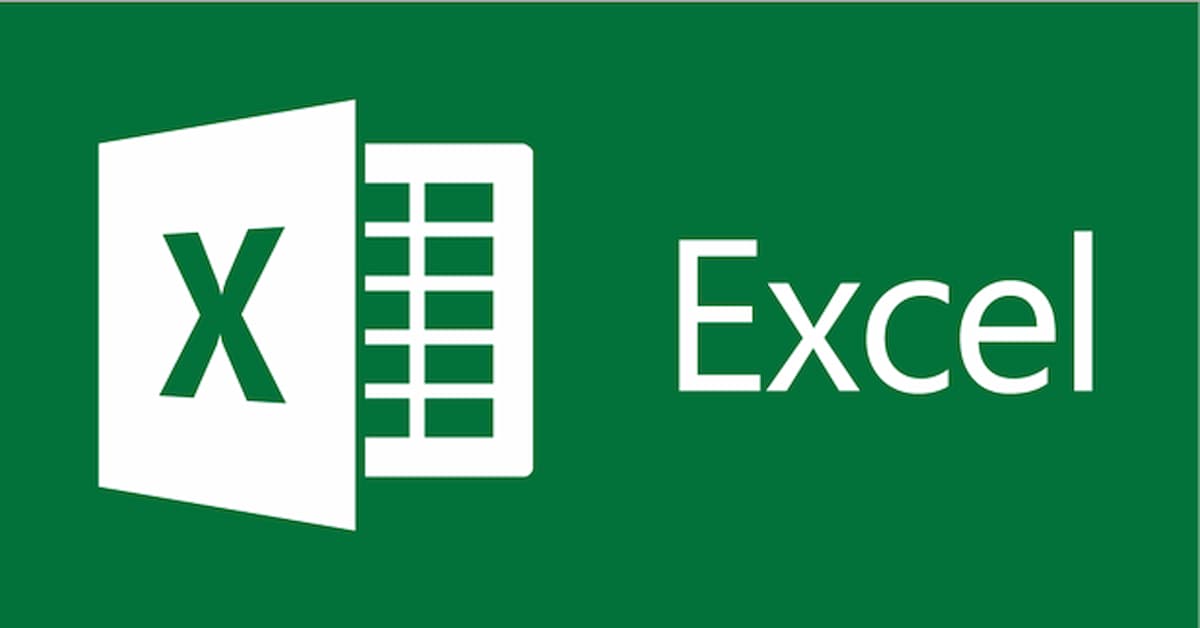Hàm CONCATENATE trong Excel được sử dụng để nối nhanh các chuỗi ký tự lại với nhau. Điều này giúp người dùng tổng hợp và hiển thị dữ liệu trong bảng tính một cách tối ưu nhất. Vậy sử dụng CONCATENATE trong Excel như thế nào? Hãy theo dõi bài viết dưới đây của tuyengiaothudo.vn để biết thông tin chi tiết nhé!
- Hướng dẫn cách căn chỉnh màu cho màn hình máy tính, laptop
- ASUS ra mắt Gaming Vivobook K3605: Chiến thần gaming mới cho học sinh, sinh viên với thiết kế mỏng nhẹ và cấu hình khủng
- Cách tải, thay đổi theme trên cửa hàng chủ đề cho điện thoại OPPO đơn giản
- 6 cách khắc phục lỗi máy tính bật không lên chi tiết, đơn giản
- Mệnh kim hợp cây gì? Top 15 cây để bàn làm việc hợp mệnh Kim hút tài lộc
Hàm CONCATENATE là gì?
Trong Excel, CONCATENATE là một hàm được sử dụng để nối các chuỗi ký tự với nhau. Các ký tự được nối là văn bản, dấu câu, khoảng trắng, v.v. Cú pháp CONCATENATE rất dễ nhớ:
Bạn đang xem: Cách dùng hàm CONCATENATE trong Excel có ví dụ chi tiết
=CONCATENATE(text1, text2,…), trong đó text 1, text 2 là dữ liệu cần được nối với nhau.
Lưu ý, mọi người nên phân cách các chuỗi bằng dấu phẩy (,) và có thể nối tối đa 255 chuỗi tương đương với khoảng 8192 ký tự. Trong trường hợp đối số đầu vào là văn bản, người dùng cần thêm dấu “ ” như “Hoang Ha Mobile”. Ngoài ra, đáp án của công thức CONCATENATE ở dạng văn bản, vì vậy mọi người không nên sử dụng hàm này để nối dữ liệu với phép tính.
Hướng dẫn dễ nhất để sử dụng hàm CONCATENATE
Như đã chia sẻ ở trên, CONCATENATE là hàm dùng để nối các chuỗi dữ liệu trong Excel. Hàm công thức này được sử dụng trong nhiều trường hợp và tùy thuộc vào mục đích của người dùng. Dưới đây, chúng tôi sẽ hướng dẫn bạn cách sử dụng công thức CONCATENATE trong các trường hợp sau:
Sử dụng hàm CONCATENATE để nối các ký tự
Nếu bạn cần nối các ký tự, khoảng trắng, văn bản trong Excel, hãy sử dụng công thức CONCATENATE. Chúng tôi sẽ hướng dẫn bạn cách nối các chuỗi bằng CONCATENATE trong ví dụ dưới đây:
Bước 1: Tại ô mà bạn muốn hiển thị kết quả trong Excel, nhập cú pháp =CONCATENATE(A2,B2).

Bước 2: Tiếp theo, mọi người nhấn Enter trên bàn phím để hiển thị kết quả. Chỉ với hai bước đơn giản, mọi người đã nối chuỗi ký tự thành công mà không tốn nhiều thời gian vào các thao tác thủ công.

Sử dụng CONCATENATE để nối các chuỗi
Hàm CONCATENATE cũng được sử dụng để nối chuỗi ký tự với dòng mới. Tuy nhiên, người dùng cần kết hợp nó với hàm CHAR (10) cho máy tính Windows và CHAR (13) cho máy tính Macbook. Để nối chuỗi ký tự với dòng mới, mọi người nên áp dụng các bước sau:
Bước 1: Đầu tiên, mọi người cần xác định vị trí muốn hiển thị kết quả trên bảng tính. Tiếp theo, người dùng cần chọn tab Home -> tại Alignment, người dùng cần chọn tính năng Wrap Text để điều chỉnh định dạng văn bản xuống dòng tiếp theo.

Bước 2: Bây giờ, người dùng nên kết hợp CONCATENATE với CHAR (10). Ví dụ, tại vị trí H2, nhập công thức:
=CONCATENATE(A2,CHAR(10),B2,CHAR(10),C2), sau đó nhấn Enter trên bàn phím. Như vậy, kết quả nối chuỗi được hiển thị nhanh chóng và chính xác, giúp người dùng tối ưu thời gian.

Sử dụng hàm CONCATENATE để nối dữ liệu trong một mảng
Trong bảng tính Excel, đôi khi các giá trị không đồng nhất mà được chia thành các mảng. Tuy nhiên, người dùng có thể nhanh chóng nối dữ liệu trong một phạm vi bằng cú pháp CONCATENATE. Trong thực tế, để nối các giá trị trong một mảng, người dùng có thể áp dụng một trong hai cách sau:
Xem thêm : Huawei nộp bằng sáng chế cho công nghệ pin thể rắn mới
Phương pháp 1: Đối với mảng có ít giá trị, người dùng liệt kê các đối số rồi thêm chúng vào công thức CONCATENATE.
Tại vị trí ô nơi kết quả sẽ được hiển thị Hàm CONCATENATE Trong bảng tính, người dùng nhập =CONCATENATE rồi nhấn và giữ phím Ctrl trong khi chọn từng giá trị để gán công thức theo kết nối mong muốn của người dùng, sau đó sử dụng dấu ngoặc đơn ) để đóng hàm. Cuối cùng, mọi người nhấn phím Enter để hiển thị kết quả nối dữ liệu trong mảng.

Phương pháp 2: Đối với các mảng có nhiều dữ liệu, người dùng nên kết hợp TRANSPOSE trước để lấy chuỗi giá trị tiếp theo, sau đó sử dụng CONCATENATE để nối các giá trị.

Ví dụ, tại ô cần hiển thị kết quả, người dùng nhập =TRANSPOSE(F4:F6) rồi nhấn F9. Lúc này, bảng tính sẽ hiển thị chuỗi giá trị mảng có trong cặp ngoặc {}. Cuối cùng, mọi người sẽ nhập cú pháp =CONCATENATE ở phía trước, bỏ cặp ngoặc {} và thêm dấu ). Lưu ý, người dùng nhập giá trị tham chiếu và cặp ngoặc cẩn thận để tránh sai sót!
Sử dụng hàm CONCATENATE kết hợp với hàm IF
Trong bảng tính Excel, hàm CONCATENATE cũng được sử dụng với hàm IF phổ biến để nối các chuỗi ký tự và bao gồm các điều kiện. Khi kết hợp các hàm, người dùng cần chú ý đến các giá trị, tránh nhầm lẫn dẫn đến kết quả không chính xác. Để giúp mọi người hiểu rõ hơn về cách kết hợp hàm CONCATENATE với hàm IF trong Excel như sau:

Đối với bảng tính có cột GPA và thứ hạng học thuật dựa trên GPA môn học. Để hiển thị chuỗi tên sinh viên theo sau là thứ hạng học thuật, hãy nhập hàm theo cú pháp:
=IF(C3>=$F$3,CONCATENATE(B3,” – “,$G$3),IF(VÀ(C3>=$F$4, C3< $F$3),CONCATENATE(B3,” – “,$G$4),CONCATENATE(B3,” – “,$G$5)))

Sau đó nhấn phím Enter trên bàn phím, kết quả sẽ trả về tên sinh viên và điểm trung bình với điều kiện >= 8 (sinh viên giỏi), nếu 7 <= học lực khá và trường hợp còn lại là điểm trung bình.
Sử dụng hàm TEXTJOIN để nối các ký tự
Trong Excel, ngoài hàm CONCATENATE, người dùng có thể sử dụng hàm TEXTJOIN để nối các chuỗi văn bản trong một mảng và có thể kết hợp các khoảng trắng bổ sung và các ký tự khác. Hàm TEXTJOIN có cú pháp sau:
=TEXTJOIN(dấu phân cách; bỏ qua_trống; văn bản 1; [text 2; …])
Trong đó:
- Dấu phân cách là một khoảng trắng – nếu có khoảng trắng trong văn bản, chuỗi sẽ tự động được nối lại.
- ignore_empty nếu ĐÚNG thì đối số ô trống sẽ bị bỏ qua.
- văn bản 1, văn bản 2 là văn bản cần kết hợp và văn bản bổ sung cần kết hợp.
Chúng ta sẽ lấy ví dụ về cách nối chuỗi trong bảng dưới đây để giúp mọi người hiểu rõ hơn về cách sử dụng hàm TEXTJOIN. Bảng dữ liệu bao gồm các giá trị rau, trái cây và gia vị với yêu cầu nối chuỗi với nhau và thêm dấu gạch nối. Công thức nối chuỗi theo yêu cầu như sau:
=TEXTJOIN(“-“;TRUE;”Rau”;”Trái cây”;”Gia vị”) Trong đó dấu gạch ngang được sử dụng để phân tách dữ liệu.

Trong trường hợp nối văn bản trong một mảng dữ liệu chứa các ô trống, bạn cũng có thể sử dụng hàm TEXTJOIN. Hàm CONCATENATE. Người dùng nhập cú pháp hàm =TEXTJOIN(“, “;TRUE;B2:B9) vào vị trí cần hiển thị kết quả, sau đó nhấn Enter.

Lưu ý rằng đối số là TRUE khi dữ liệu được phân tách bằng dấu phẩy và khoảng trắng và các ô trống bị bỏ qua. Ngược lại, đối số là FALSE để kết nối dữ liệu không có dấu phẩy và khoảng trắng và bao gồm các ô trống. Ngoài ra, hàm TEXTJOIN không phân biệt chữ hoa chữ thường.
Một số lỗi thường gặp khi sử dụng hàm CONCATENATE
Về cơ bản, công thức CONCATENATE rất đơn giản để người dùng áp dụng. Tuy nhiên, trong quá trình nối chuỗi bằng CONCATENATE, lỗi là điều không thể tránh khỏi. Sau đây là những lỗi thường gặp khi sử dụng CONCATENATE, chúng tôi sẽ hướng dẫn bạn cách khắc phục trong từng trường hợp:
Lỗi #NAME? không chỉ xảy ra khi sử dụng hàm nối chuỗi mà còn phổ biến với các hàm khác trong Excel. Nguyên nhân gây ra lỗi #NAME? là do người dùng nhập giá trị văn bản mà không có dấu “ ”. Ví dụ, người dùng nhập công thức =CONCATENATE(a,v) -> mà không có dấu “ ”, do đó kết quả hiển thị #NAME?

Để sửa lỗi #NAME?, người dùng nên thêm “ ” vào đầu và cuối chuỗi văn bản. Mọi người cần đặc biệt chú ý đến dấu ngoặc kép để tránh lỗi!
Ngoài ra, khi nối chuỗi bằng CONCATENATE, có thể hiển thị văn bản không mong muốn. Lỗi này xảy ra khá thường xuyên do người dùng không thêm khoảng trắng, dấu phẩy vào vị trí trong công thức. Do đó, mọi người nên thêm khoảng trắng, dấu phẩy vào công thức để hiển thị kết quả mong muốn.
Các câu hỏi thường gặp
Trên đây chúng tôi đã giới thiệu về hàm CONCATENATE và cách sử dụng, kèm theo ví dụ trong từng trường hợp để bạn tham khảo. Nhìn chung, công thức CONCATENATE được sử dụng để nối dữ liệu giúp người dùng tiết kiệm thời gian và nâng cao hiệu quả công việc. Khi sử dụng công thức CONCATENATE, người dùng cần chú ý đến các giá trị tham chiếu, dấu phẩy, khoảng trắng,… Dưới đây chúng tôi sẽ giải đáp các câu hỏi thường gặp về hàm nối chuỗi CONCATENATE để bạn tham khảo:
Nếu giá trị ban đầu bị xóa, kết quả của hàm CONCATENATE có thay đổi không?
Trên thực tế, nhiều người dùng vô tình xóa giá trị dữ liệu gốc. Tất nhiên, kết quả của công thức CONCATENATE cũng bị ảnh hưởng. Kết quả sẽ mất dữ liệu tương đương với giá trị gốc. Do đó, mọi người nên chú ý và cẩn thận khi thao tác trên bảng tính Excel!
Hàm CONCAT có giống với hàm CONCATENATE không?
Đây là câu hỏi mà nhiều người dùng thắc mắc, hàm CONCAT là phiên bản rút gọn của hàm CONCATENATE. Từ phiên bản Excel 2026 trở đi, công thức CONCATENATE được thay thế bằng hàm CONCAT. Như vậy, CONCAT chính là hàm CONCATENATE với cách sử dụng tương tự như trên. Mọi người hãy cùng theo dõi ví dụ để giải quyết vấn đề nhanh chóng nhé.

Hàm CONCATENATE phù hợp với ai?
Với những ai thường xuyên làm việc trên bảng tính Excel thì cần phải biết cách sử dụng hàm CONCATENATE. Vì công thức này giúp người dùng kết nối dữ liệu nhanh chóng, người dùng không cần tốn thời gian vào các thao tác thủ công. Tóm lại, hầu hết các công việc đều yêu cầu sử dụng hàm CONCATENATE. Hàm CONCATENATE Vì vậy người dùng cần phải nhớ!
Một số lưu ý để tránh lỗi khi sử dụng CONCATENATE
Mặc dù công thức CONCATENATE dễ sử dụng, người dùng có thể dễ dàng nối các chuỗi dữ liệu. Tuy nhiên, để sử dụng công thức CONCATENATE hiệu quả hơn, người dùng cần lưu ý những vấn đề sau:
- Kết quả của công thức CONCATENATE là một chuỗi văn bản, do đó các đối số cần được đặt trong dấu ngoặc kép.
- Đối với văn bản ở định dạng cột, người dùng cần cung cấp giá trị tham chiếu của từng ô để hiển thị kết quả. Hàm CONCATENATE.
- Nếu kết quả hiển thị lỗi #NAME, người dùng cần thêm dấu ngoặc kép vào giá trị văn bản.
- Nếu kết quả hiển thị lỗi #VALUE, thì mọi người cần kiểm tra xem đối số của CONCATENATE có hợp lệ không.
- Ngoài việc nối chuỗi bằng CONCATENATE, người dùng có thể sử dụng “và” (&).
Phần kết luận
Trong bài viết trên, chúng tôi đã hướng dẫn cách sử dụng Hàm CONCATENATE để nối chuỗi trong Excel để bạn tham khảo. Đây là hàm nối chuỗi hữu ích giúp người dùng giải quyết công việc nhanh chóng. Khi sử dụng công thức CONCATENATE, người dùng cần chú ý đến các đối số và dấu phẩy, khoảng trắng để tránh lỗi. Ngoài ra, người dùng có thể kết hợp CONCATENATE với các hàm khác để nối dữ liệu hiệu quả.
Hãy nhấn theo dõi fanpage tuyengiaothudo.vn và kênh Youtube Kênh Hoàng Hà để bạn không bỏ lỡ bất kỳ thông tin thú vị nào từ chúng tôi!
XEM THÊM:
Nguồn: https://tuyengiaothudo.vn
Danh mục: Thủ thuật